折り畳みテーブルは俺の相棒
こんにちは、ウルフです。
デュアルディスプレイとは?
文字通りモニターが2枚あるような作業環境
モニターを1枚から2枚にするだけで、作業効率を飛躍的にアップさせることができます。
しかし、世間一般で言われているデュアルディスプレイは広い机ありきでの話し
部屋が狭くて、広いデスクもない人にとって、デュアルディスプレイは遠い存在のように思えます、、、
というように、デュアルディスプレイにできなくて絶望に打ちひしがれている人もいるかもしれません
よって、当記事ではせまい部屋に住んでいる人向けのために
折り畳みテーブルにデュアルディスプレイ設置する方法を紹介していきます。
- 部屋はせまいがデュアルディスプレイにしたい
- 折り畳みテーブルしかもっていない
- 広い机が置けない
という人は参考にどぞ。
せまい部屋にデュアルディスプレイを設置するための準備物と戦略
 謎の狼
謎の狼準備物
せまい部屋にデュアルディスプレイを設置するには、まず以下のものを準備します。
- 折り畳みテーブル
- PCモニターアーム 1画面 80cm
- モニター
- ワイヤレスキーボード&マウス
- HDMIケーブル
合計5点を準備するだけでOK
鍵となるアイテム【80cm モニターアーム】
せまい部屋にデュアルディスプレイを設置する上で、鍵となるのは80cm モニターアーム
デュアルディスプレイにするのに広い机が必要な理由って、シンプルに横並びに2枚置くからなんですよね。
広い机がある場合なら横並びという考えでもいいのですが、せまい机に設置する場合だと
- タテの空間を使ってスペースを確保する
以上のような視点が重要。
よって、せまい机にデュアルディスプレイを設置するには80cmくらいのモニターアームが必要となってきます。
80cmのモニターアームならなんでも良き
80cmモニターアームならなんでもいいのですが、今回私が用意したのはsupteck製のモニターアーム
価格が5,000円を切る、安すぎて怪しいモニターアームです。






supteck製のモニターアームの中身はこんな感じ、思いのほか梱包がしっかりしていて安心。


メーカー表記が、なんかかっこいい


嬉しいことに、工具まで付いてました。
家に工具がないという人でもわざわざ購入する必要がありません。
suptek 80cm モニターアームは在庫切れみたいなので代替案↓
「デュアルディスプレイ」=「ノートPCのモニター」+「モニター」
せまい机にデュアルディスプレイを設置する時は
ノートPCのディスプレイを含めてもモニター2枚という考え方でいきましょう
せまい机に2枚のモニターを設置するのは、できなくはないけどスペース的に厳しいのが正直な話
てことなんで、せまい机でデュアルディスプレイを設置する時は
「ノートPCのモニター」を数に入れて、環境構築することがいいでしょう。
折り畳みテーブルにデュアルディスプレイを設置する方法
折り畳みテーブルにデュアルディスプレイを設置する流れとしては以下の通り
- モニターアームの組み立て
- アームとモニターの設置
- ノートPCとモニターをHDMIケーブルで接続
3ステップで完了で特別な工具も必要はありません。



ステップ①:モニターアームを組み立てる
まず最初にモニターアームの土台を組み立てていきます




土台の設置場所としては、後ろのスペースが設置に便利そうだし邪魔にもなりません。
せまい机にモニターアームを設置するポイントとしては中央に配置しないこと
中央に配置すると、モニターアームの拡張性がなくなってしまいます。
80cmモニターアームを便利に拡張した記事はコチラで解説しています ≫
左に設置するか右に設置するかを決めたら、モニターアームの土台を組み立てていきます。
※設置方法については各モニターアームの説明書を参考にして下さい




パーツを取りつけて


机に固定


設置はこれだけです。
「80cmって長いけど、安定性は大丈夫なのか?」
というような疑問はありましが、土台のぐらつきはなく、意外と安定しているので安心していただければと思います。
絵面的に、まるでゴンさん



手順②:アームとモニターの設置
土台を設置したら、アームをモニターを設置していきます。


アームの位置は、ノートPCと干渉しないくらいなのでなるべく高く設置してあげましょう。


アームの位置が決まったら、モニターを設置して下さい。
この時点でほぼ形は見えてきましたね。
「この時点での机のぐらつきはどうなの?」
と心配するかもしれませんが、ご安心下さい。
モニターを設置しても、モニターアームのぐらつきがなくとても安定しています。
手順③:ノートパソコンとモニターの接続
続いて、パソコンとモニターを接続していきます。
接続にはケーブルの両端が
- HDMI
- Type-C
どちらかに対応しているケーブルを使用します。
モニターによってはType-Cで接続できない場合が多いので、しっかり確認しておこう。



ケーブルが用意できたら


モニターの端子と
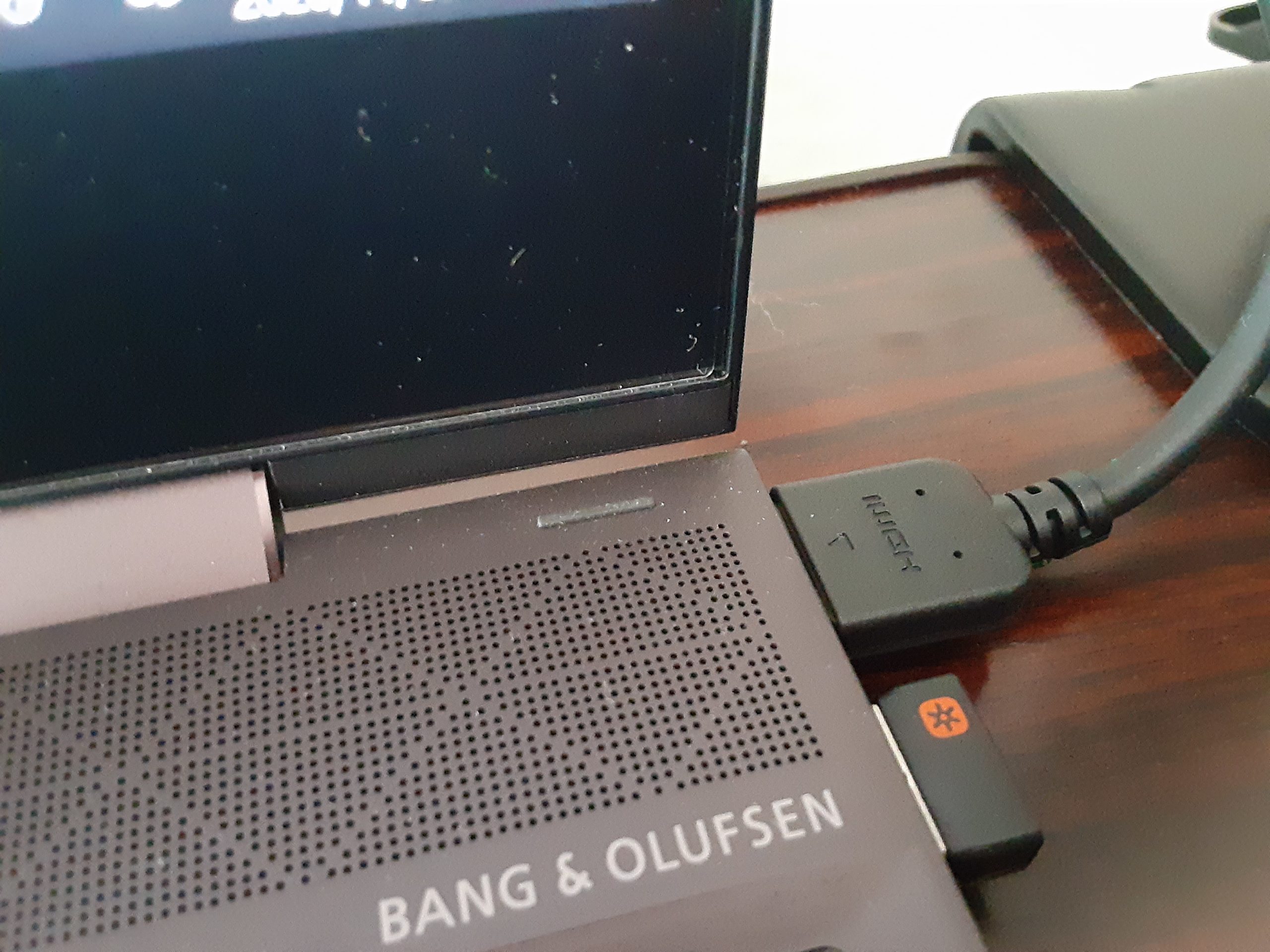
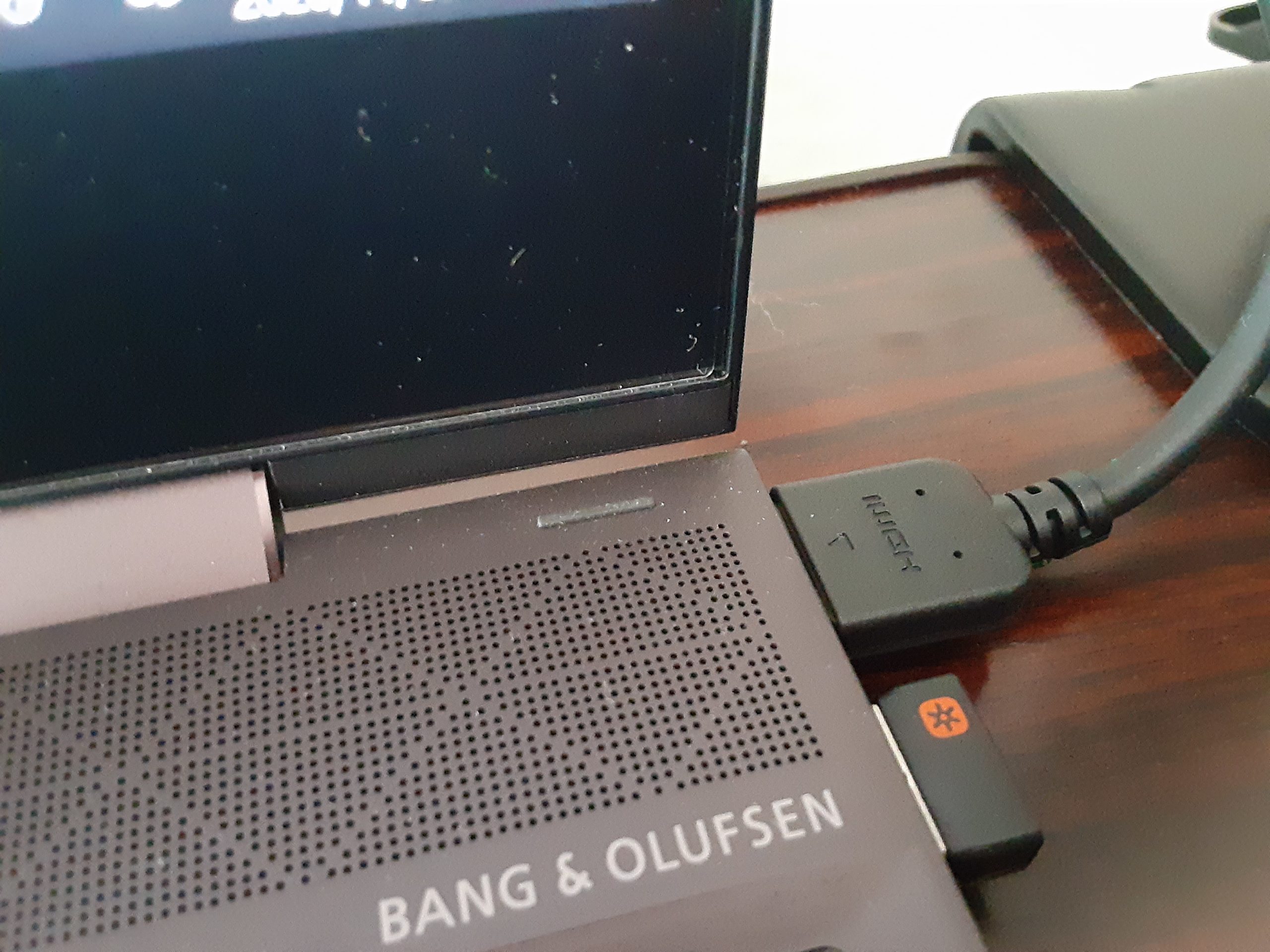
ノートパソコン側の端子を接続


すると、2画面が映るようになります。
これで、折り畳みテーブルというせまい机にデュアルディスプレイの設置は完了です。
おつかれっしたぁ~
補足:必要であればワイヤレスキーボードを導入
必要であれば、ワイヤレスキーボードを導入することがオススメです。
ワイヤレスキーボードを導入することで、わざわざノートPCのキーボードまで手を伸ばす必要がなくなり操作がより快適になります。
ワイヤレスキーボードはロジクールの安いやつでもいいんですが、ノートPCのようなタイピングがいいのであればiCreverのキーボードがオススメです。
せまい部屋に設置したデュアルディスプレイ【完成図】
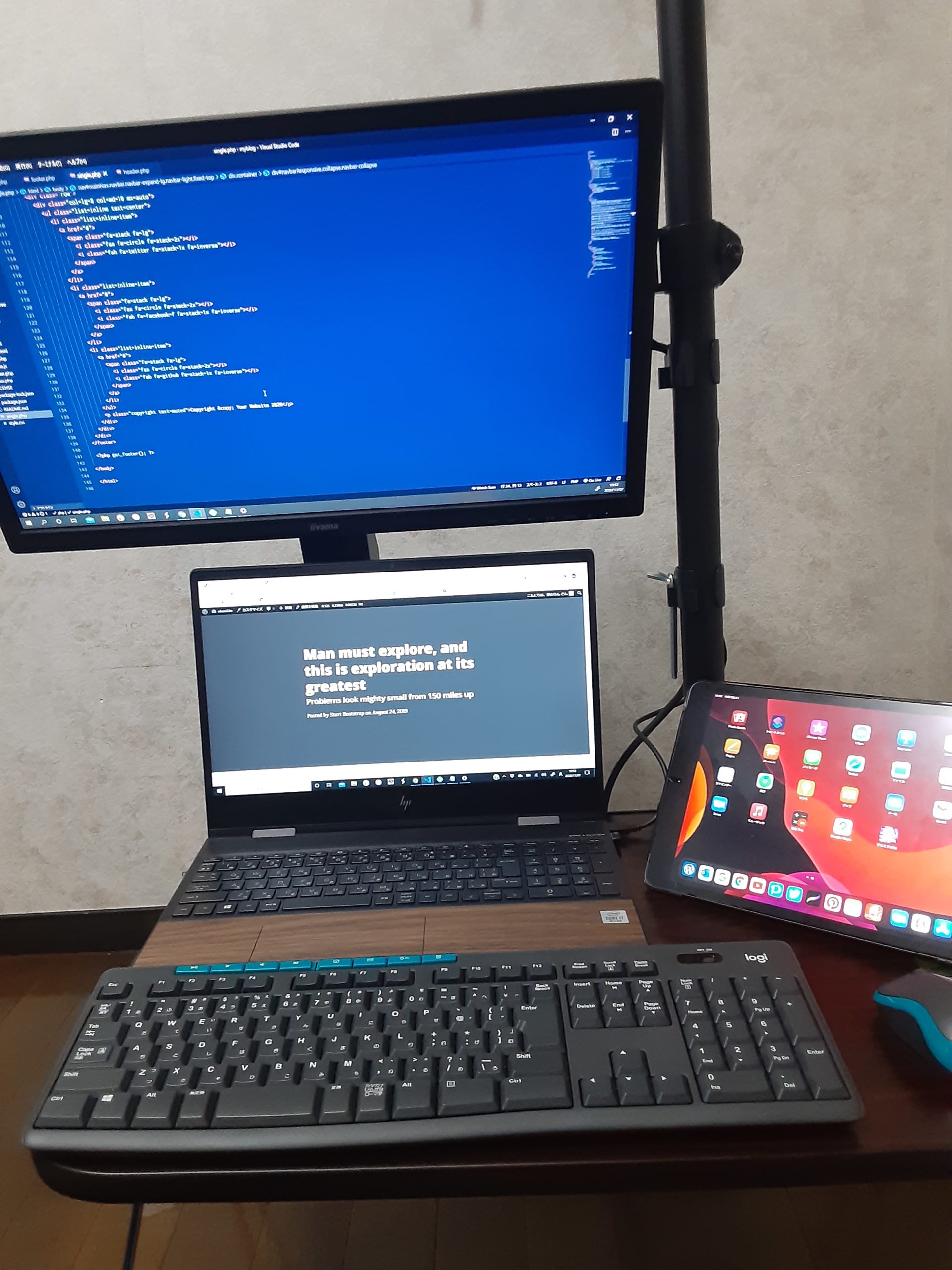
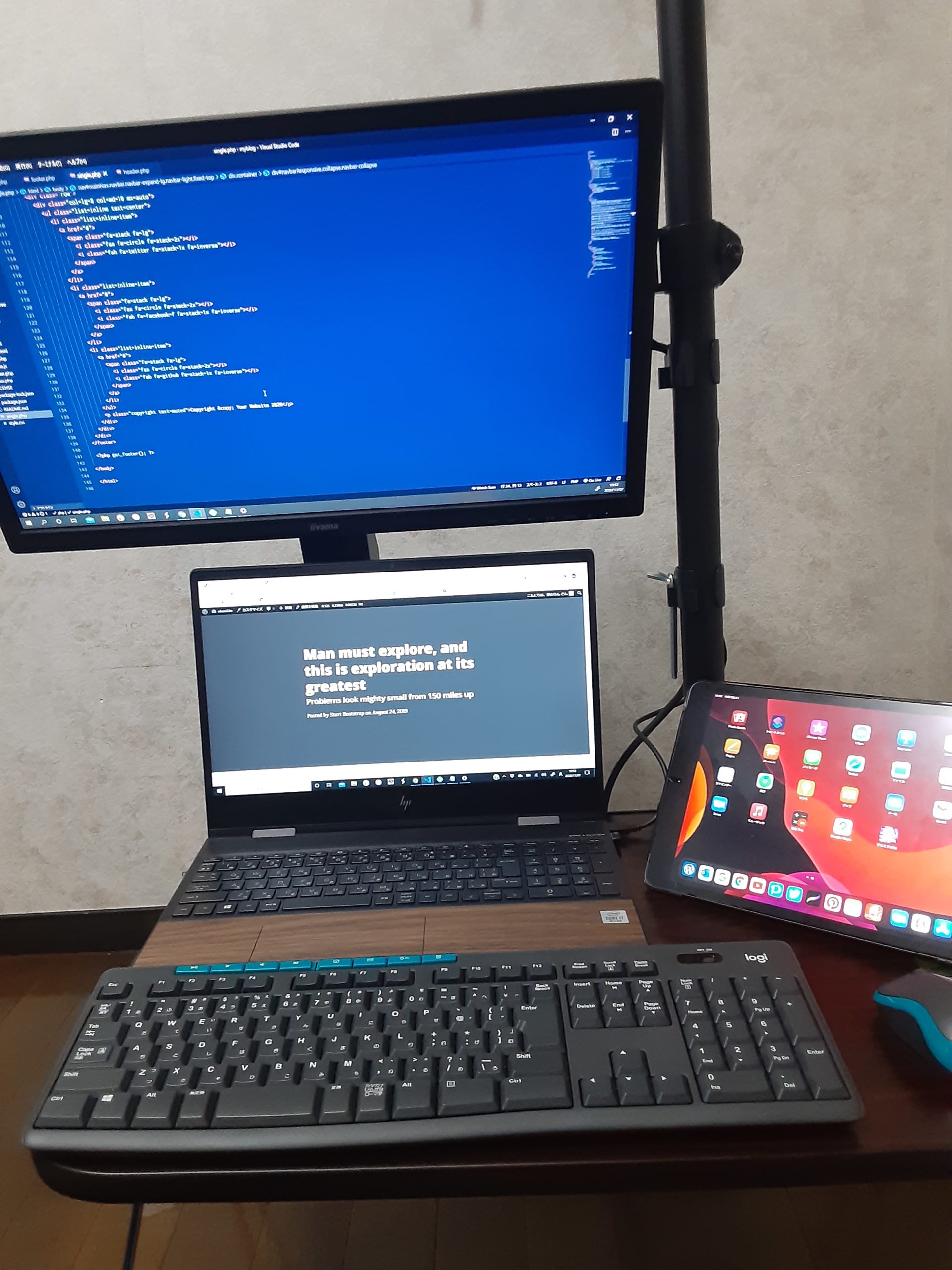
これがせまい部屋にある折り畳みテーブルで、実現したデュアルディスプレイだ!
広いデスクでも、広い部屋でもなく
4.5畳の部屋にある折り畳みテーブルでデュアルディスプレイを設置することができました。
折り畳みテーブルとモニターアームの安定性
という疑問があるかとは思われますが、安定性の心配は必要ありません
ちょっと机を揺さぶっても倒れる気配がないし、半年以上使用しても壊れる気配もなし。
安定性と耐久性に関しては、よっぽど乱暴に扱わない限りは大丈夫でしょう。
デュアルディスプレイ設置費用:5,000円くらい
デュアルディスプレイ設置価格は5,000円くらい。
ある程度、家にあるもので済ませたため5,000円程度で済みましたが
全て揃えたとしても、折り畳みテーブル込々で30,000円あれば実現可能です。



普通にデスク、イス、モニターアームなどをそろえようと思ったら5万以上はかかりますよ。
予算がないなら、折り畳みテーブルにデュアルディスプレイを設置するという方法も検討してみて下さい。
まとめ:折り畳みテーブルは最強
折り畳みテーブルにデュアルディスプレイを設置するのに、必要なアイテムを以下にまとめておきます。
- 折り畳みテーブル
- PCモニターアーム 80cm
- モニター
- HDMIケーブル
- ワイヤレスキーボード&マウス
部屋が狭くても折り畳みテーブルにデュアルディスプレイは設置可能です。
今回の記事を参考にぜひデュアルディスプレイを搭載してみて下さい!














